连信广告怎么关闭 连信APP个性化广告关闭方法
更新时间:2024-03-20 12:07:34作者:jiang
在当今社交媒体和应用程序的时代,个性化广告已成为一种常见的营销策略,有时候我们可能会觉得被过多的广告打扰,特别是在使用连信APP时。连信APP是一款集成了社交、新闻和娱乐功能的应用程序,但它的个性化广告也让一些用户感到困扰。针对这种情况,我们不妨了解一下如何关闭连信APP中的个性化广告,从而享受更加纯净的使用体验。
具体方法:
1.第一步:进入【连信】APP首页,点击右下角【我】,详见下图所示;
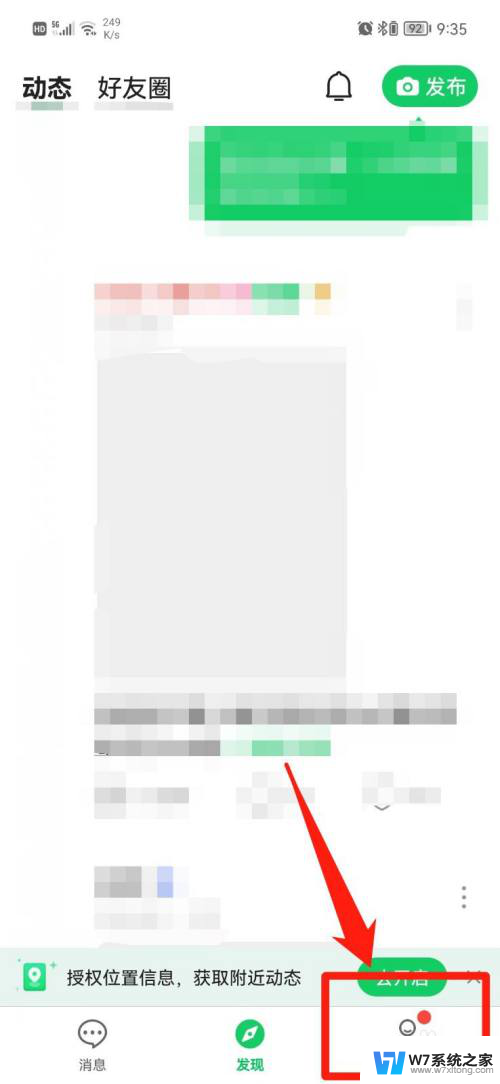
2.第二步:点击右上角【设置】图标,详见下图所示;
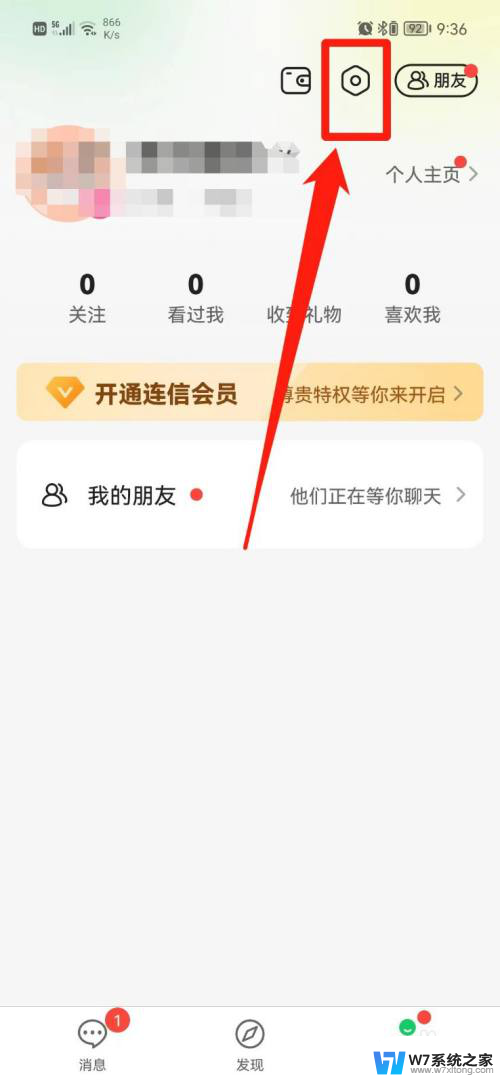
3.第三步:点击【隐私】,详见下图所示;

4.第四步:点击【个性化广告】后的绿色按钮,待显示灰色即可关闭个性化广告。
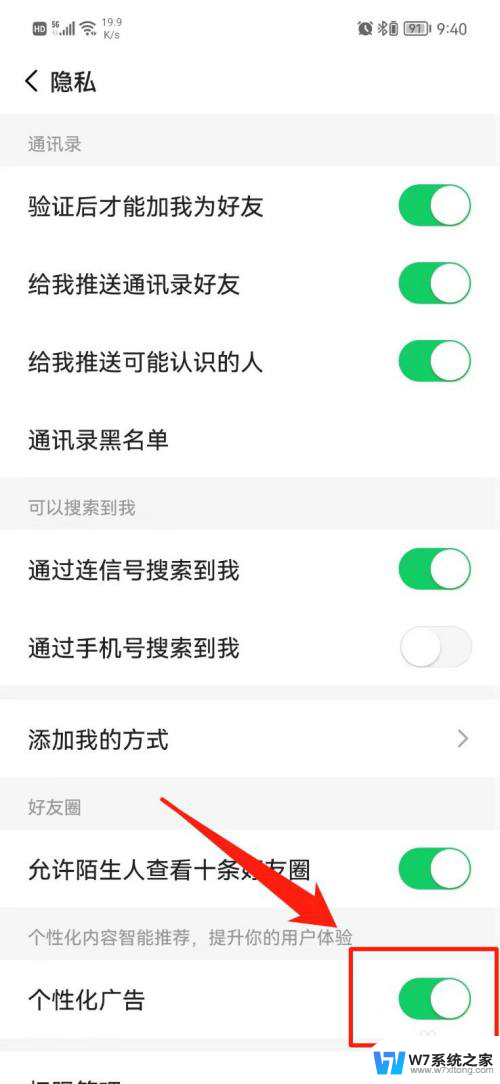
以上就是如何关闭连信广告的全部内容,如果您遇到这种情况,不妨根据以上方法尝试解决,希望对大家有所帮助。
连信广告怎么关闭 连信APP个性化广告关闭方法相关教程
-
 怎么关闭microsoft edge的广告 新版Edge浏览器关闭微软个性化广告的方法
怎么关闭microsoft edge的广告 新版Edge浏览器关闭微软个性化广告的方法2025-03-19
-
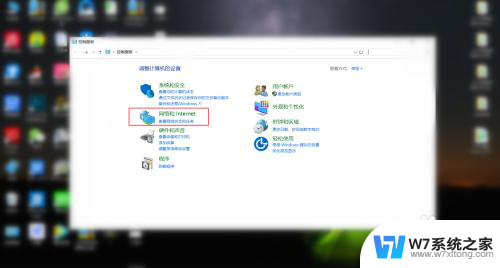 怎么关闭弹出来的广告 怎样关闭电脑自动弹出广告
怎么关闭弹出来的广告 怎样关闭电脑自动弹出广告2024-02-22
-
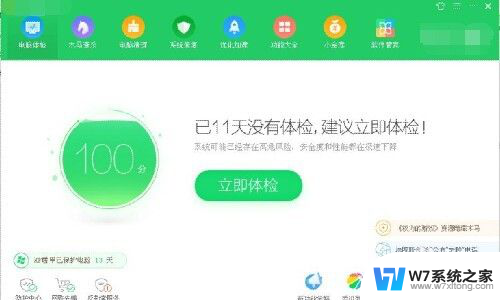 360开机助手广告怎么关闭 怎样关闭360开机助手的启动广告
360开机助手广告怎么关闭 怎样关闭360开机助手的启动广告2024-09-29
-
 微信分身无广告 微信分身广告怎么去掉
微信分身无广告 微信分身广告怎么去掉2024-03-12
- 打开华为浏览器广告怎么关 华为手机自带浏览器广告关闭方法
- 电脑弹出广告拦截功能在哪里关闭 如何关闭电脑浏览器的广告拦截功能
- 右下角今日热点广告怎么永久去掉 如何永久关闭电脑右下角弹广告
- 手机广告太多老是弹广告怎么办 手机弹出广告怎么办
- 电脑广告拦截怎么设置 如何设置电脑浏览器拦截广告
- 如何消除电脑自动弹出广告 电脑弹窗广告去除技巧
- 微信语音不调用耳机麦克风 苹果手机微信麦克风开启失败的解决方法
- 只狼调中文 只狼中文设置方法
- 无线鼠标怎样连接电脑 无线蓝牙鼠标连接笔记本电脑步骤
- 荒野大镖客2单机版存档位置 荒野大镖客pc版存档位置替换技巧
- word文字左右间距怎么设置 WORD中如何调整字体左右间距
- 笔记本连显示器,显示屏不显示 笔记本电脑外接显示屏连接方法
电脑教程推荐
- 1 微信语音不调用耳机麦克风 苹果手机微信麦克风开启失败的解决方法
- 2 无线鼠标怎样连接电脑 无线蓝牙鼠标连接笔记本电脑步骤
- 3 word文字左右间距怎么设置 WORD中如何调整字体左右间距
- 4 笔记本连显示器,显示屏不显示 笔记本电脑外接显示屏连接方法
- 5 ipaduc浏览器怎么全屏 如何将苹果ipad上浏览器设置为全屏
- 6 桌面显示windows不是正版如何解决 如何处理Windows副本不是正版的问题
- 7 电脑网络打印机怎么连接 网络打印机连接教程
- 8 笔记本电脑怎么确定点击 Windows 10系统鼠标双击确定变单击确定的教程
- 9 mac查看硬盘使用情况 MacBook硬盘使用情况查看方法
- 10 查看笔记本电脑wifi密码 电脑上查看WiFi密码的方法步骤